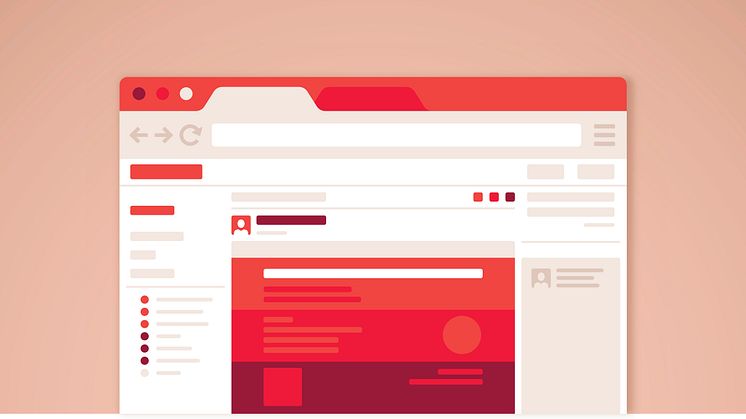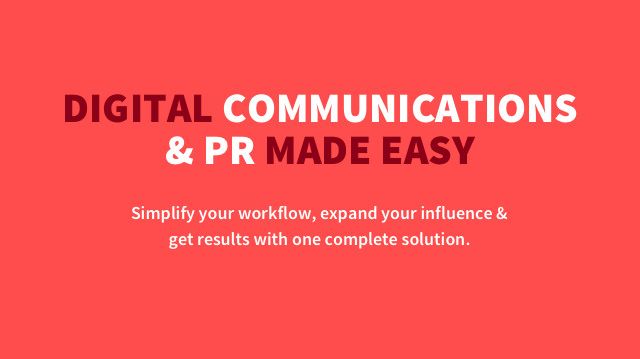ブログ投稿 -
Mynewsdeskの隠れ機能を活用してコンテンツを配信してみましょう
こんにちは!Mynewsdesk Japanのマックスです。
本日は、隠れ機能を活用してコンテンツを配信する方法についてご紹介したいと思います。
Mynewsdeskは基本的に公開されているニュースルームを提供するサービスではありますが、実はこれらの機能を活用することで、ニュースルームに載せるだけではなく、色々な方法でコンテンツを展開することが可能です。
今回はその方法として、2つの機能をご紹介します。具体的に2つの機能とは、Facebook上でニュースルームを公開できる機能と未公開のコンテンツを配信できる機能です。早速それぞれの設定方法やメリットについて順番に紹介していきます。
活用術1:Facebookにもニュースルームを入れましょう。
設定方法:
SettingsのAdditional Servicesに”Newsroom on Facebook”があり、そこで設定することができます。
活用メリット:
- もちろんFacebookのニュースフィードにMynewsdeskのコンテンツを載せることもできます。しかし、多くの企業の場合が、ニュースフィードは”軽い、カジュアル”なコンテンツの配信場所、またお客様とエンゲージする場所として利用されているため、プレスリリース・ニュースリリースと区別されたい企業も多いかと思います。
- Facebookにニュースルームを設定することで、ニュースフィードと別の場所でMynewsdeskのコンテンツが表示され、コンテンツの位置付けをはっきりさせることが可能となります。

活用術2:未公開コンテンツの配信
設定方法:
コンテンツの作成画面にてコンテンツを入力後、”Save and Send Exclusive”というボタンを押すと、公開せずに保存されている連絡先(メールアドレスを入力することで保存されていない人にも配信可能)に配信できます。別の方法として、Contactsの”Send Exclusive”でも同じ画面に移動できます。
活用メリット:
- ドラフトの社内確認
- 関係構築ができている記者または得意先への公開前のエクスクルーシブな配信
- 特別なイベントのご紹介・割引券の提供などを既存顧客・記者・見込顧客へ配信
*この機能を通してメッセージをつけることもできるので、配信をパーソナライズすることが可能

ぜひこの機能を活用してみてくださいね。Mynewsdeskに関してご質問があればいつでもお問い合わせ先までご連絡ください。